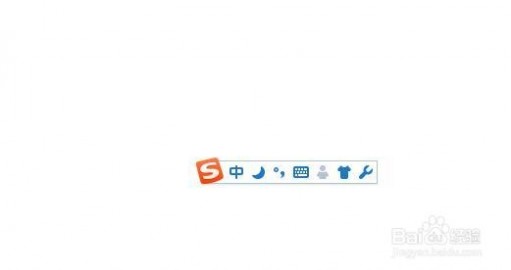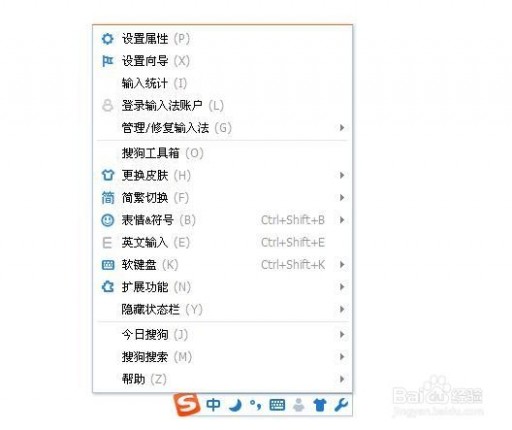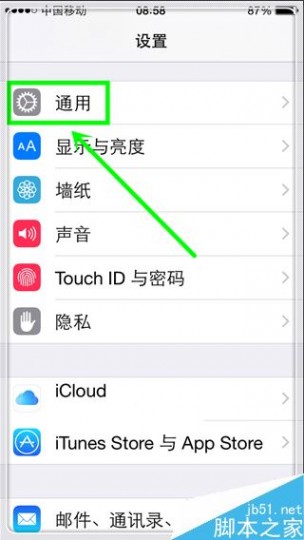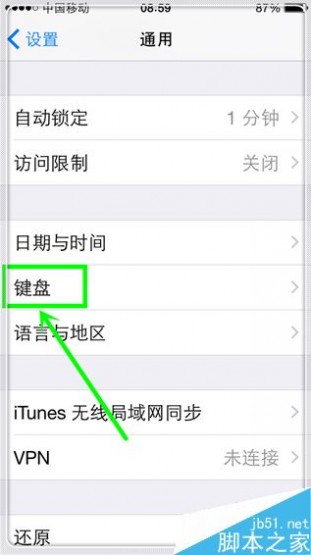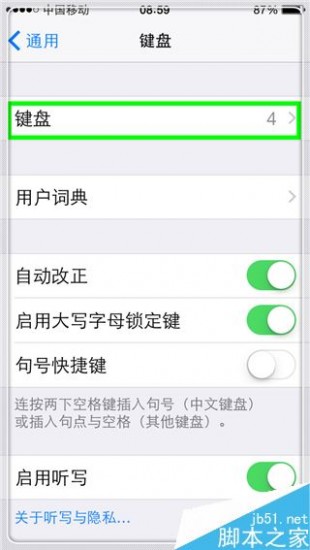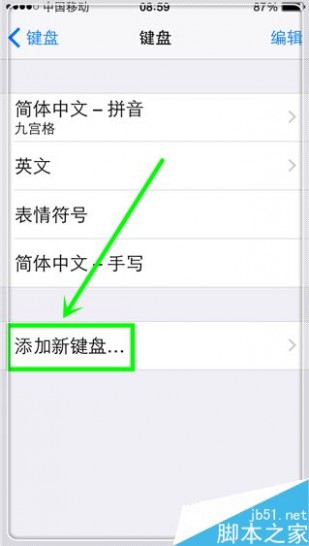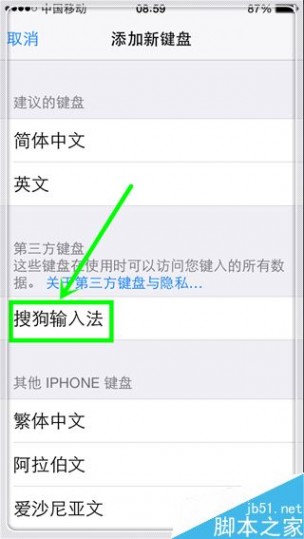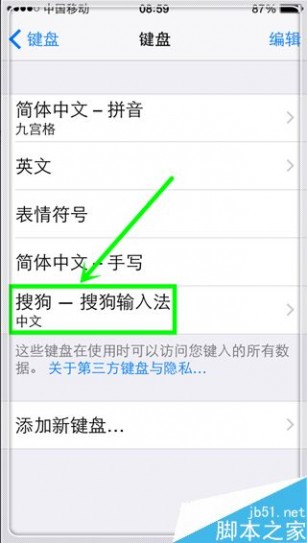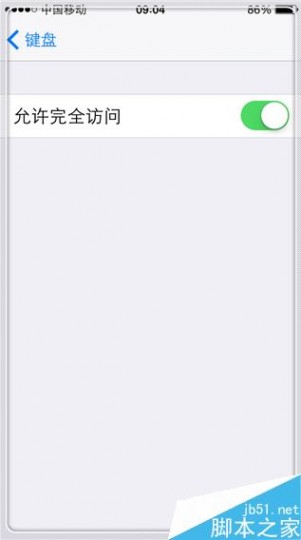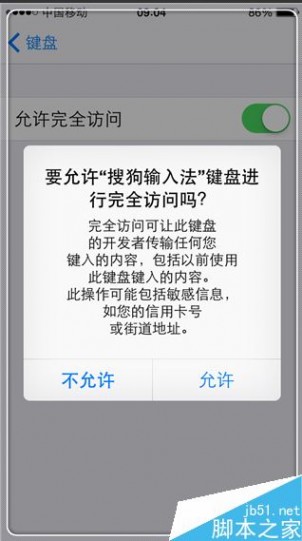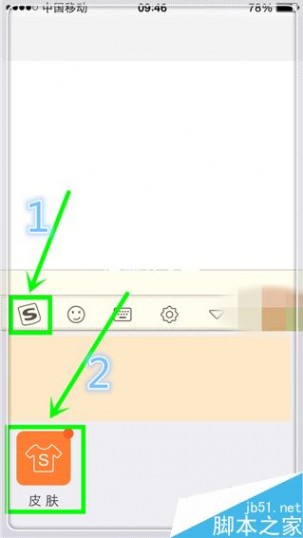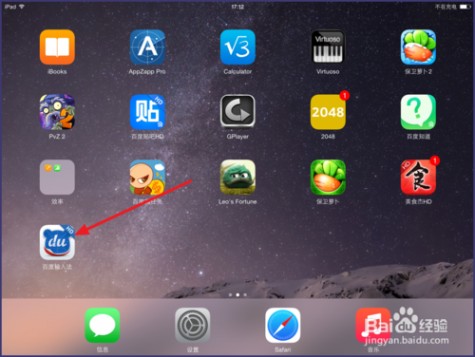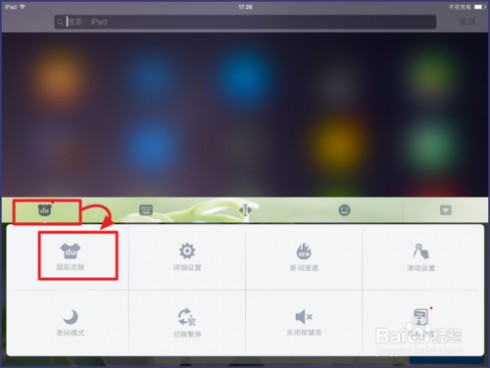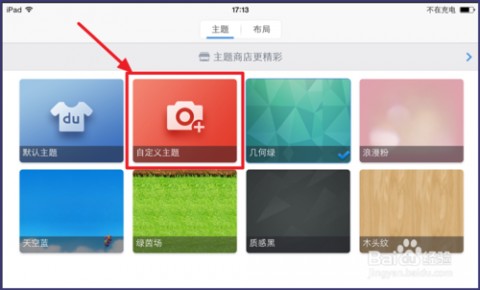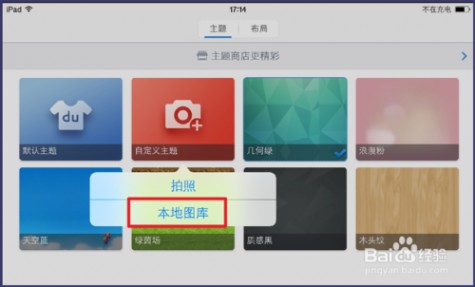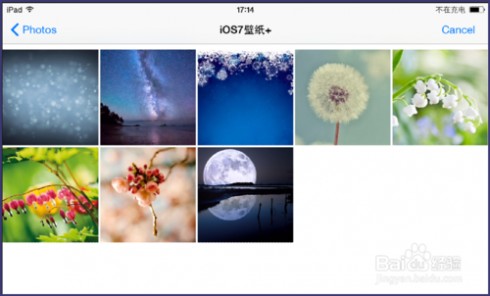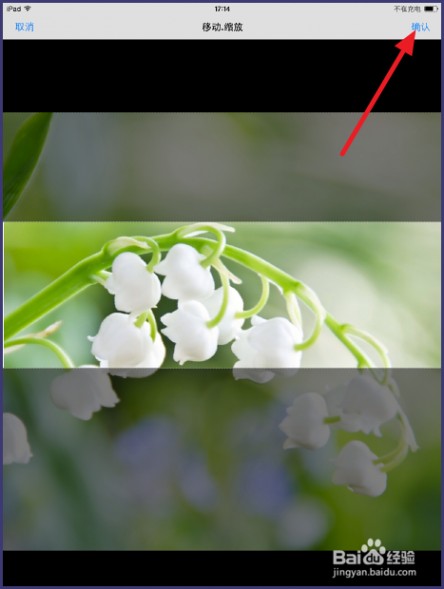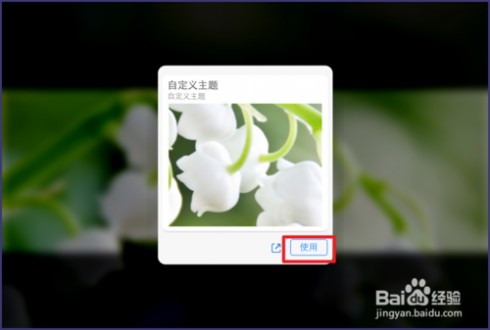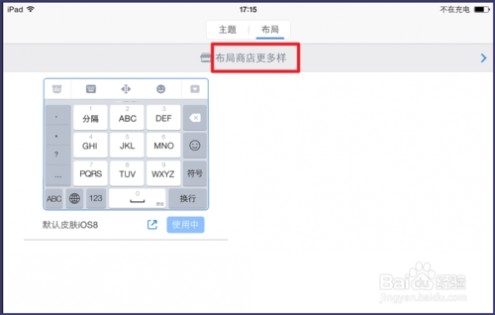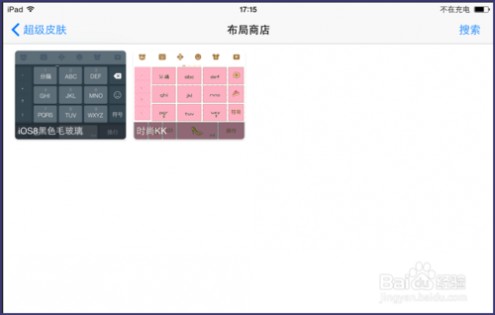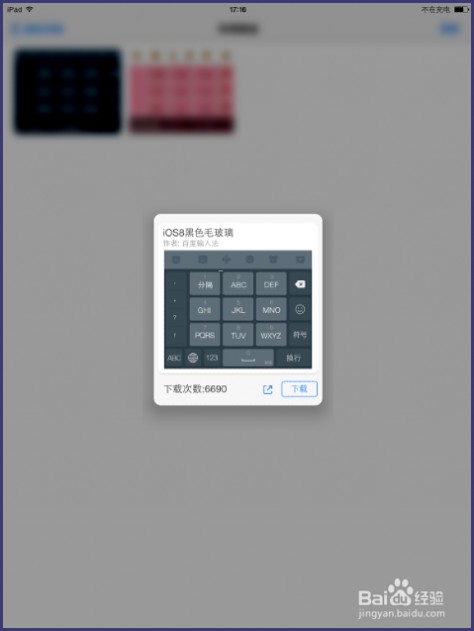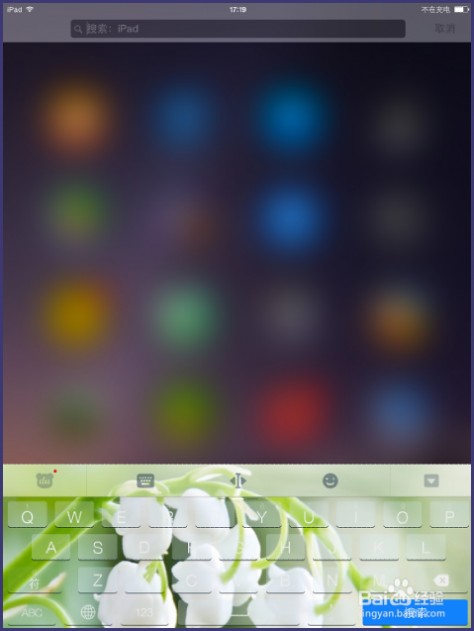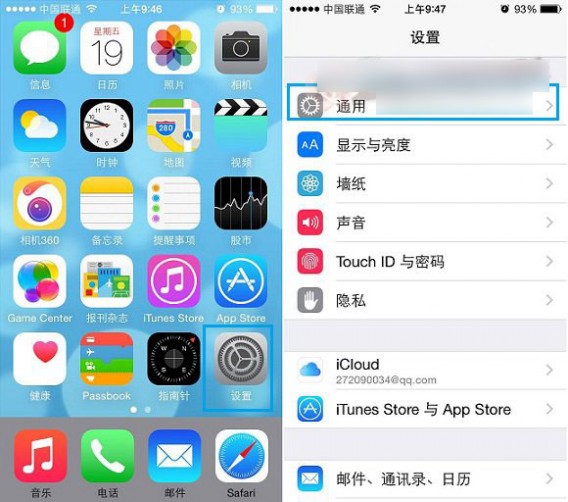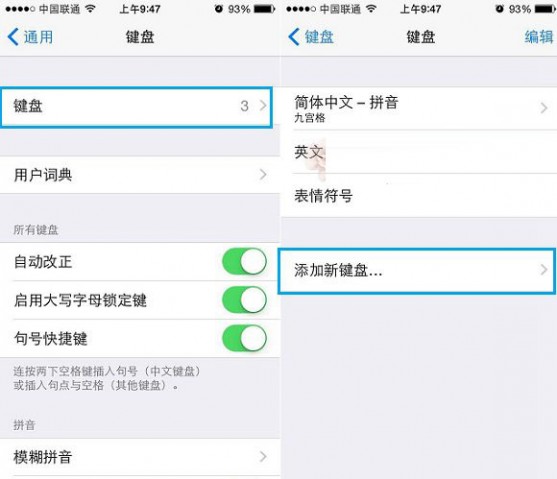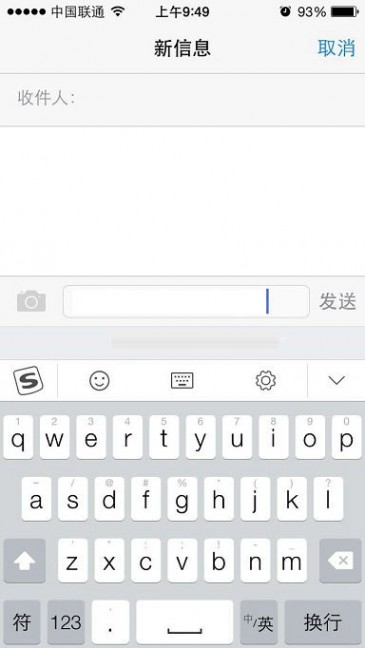一 : 百度输入法怎么更换输入法个性皮肤呢?
[个性输入法]百度输入法怎么更换输入法个性皮肤呢?——简介百度输入法也是许多人平时打字特别爱好的输入法之一,有的时候我们望着特别呆板的原始皮肤,心里觉得没有新意。所以来和小编一起看看,怎么换个性的输入法皮肤吧。只要你看了小编这篇经验,就能够自己更换个性输入法皮肤了。你学会百度输入法皮肤怎么更换,其他的输入法皮肤也是一样的道理。
 [个性输入法]百度输入法怎么更换输入法个性皮肤呢?——知识点
[个性输入法]百度输入法怎么更换输入法个性皮肤呢?——知识点电脑百度输入法
[个性输入法]百度输入法怎么更换输入法个性皮肤呢?——详细知识[个性输入法]百度输入法怎么更换输入法个性皮肤呢? 一我们打开百度一下,打上百度输入法。我们找到百度输入法最新官方下载(百度软件中心),点击普通下载。小编在图上已经给你标记好了。
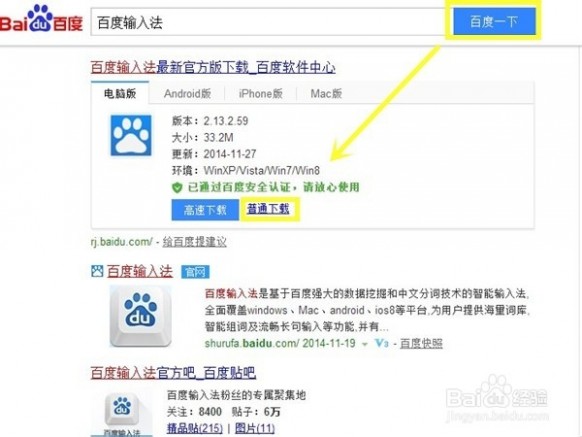 [个性输入法]百度输入法怎么更换输入法个性皮肤呢? 二
[个性输入法]百度输入法怎么更换输入法个性皮肤呢? 二我们发现浏览器的下载管理里面显示下载进度。下载完成以后直接双击打开,注意我们下载的文件是exe格式的,就是只可以直接安装的应用程序。我们在接下来的安装目录里面选择E盘,点击安装。
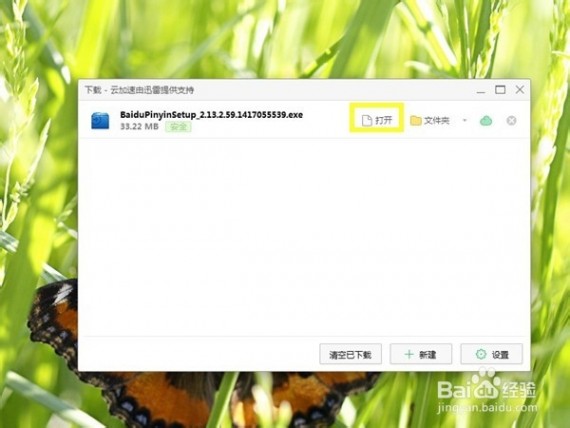 [个性输入法]百度输入法怎么更换输入法个性皮肤呢? 三
[个性输入法]百度输入法怎么更换输入法个性皮肤呢? 三下载完成桌面显示输入法,这是百度输入法的原始状态。我们点击最后一个选项设置,百度输入法弹出来的提示框选择设置。
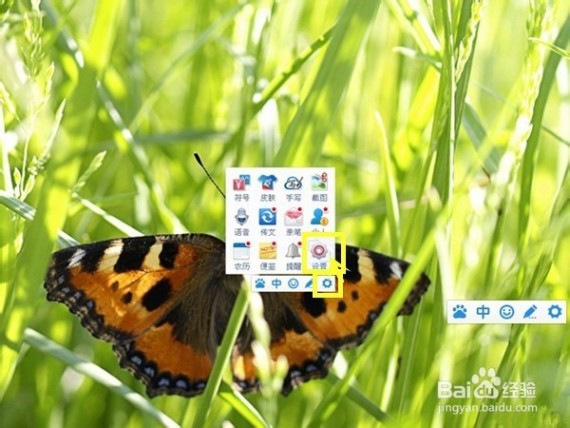 [个性输入法]百度输入法怎么更换输入法个性皮肤呢? 四
[个性输入法]百度输入法怎么更换输入法个性皮肤呢? 四我们在弹出来的百度输入法设置里面切换到第三项外观设置。我们在皮肤设置那里把默认输入法改为最后一个,这里图上显示的效果是花朵形式的。其他设置不改变,点击确定。
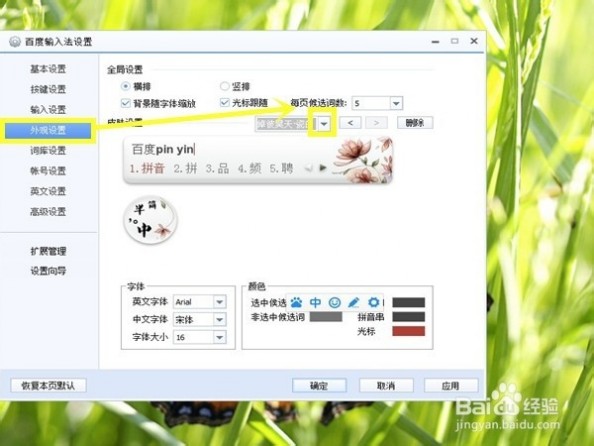 [个性输入法]百度输入法怎么更换输入法个性皮肤呢? 五
[个性输入法]百度输入法怎么更换输入法个性皮肤呢? 五这个皮肤也是系统自带的皮肤,不是特别精美。于是我们在输入法上右击选择更换皮肤,在弹出来的界面里面我们发现了有许多新皮肤,我们选择一个喜欢的。把鼠标放上去,输入法会给我们预览更换的效果。保证电脑有网,这个输入法开始自动下载。下载完成后,电脑输入法自动改变。
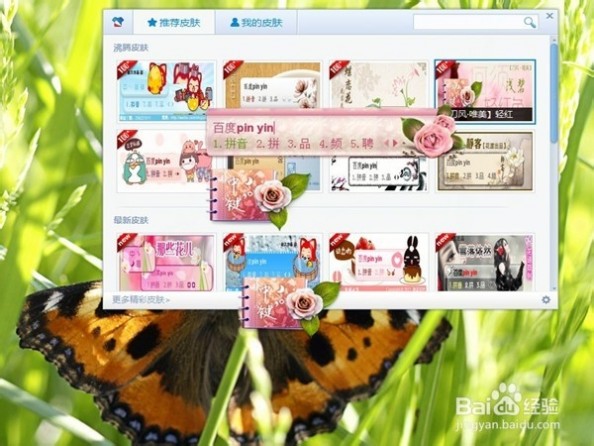 [个性输入法]百度输入法怎么更换输入法个性皮肤呢? 六
[个性输入法]百度输入法怎么更换输入法个性皮肤呢? 六我们多下几个,切换到我的皮肤,我们可以查看到我们刚刚下好的皮肤。在这里我们可以选择自己喜欢的皮肤。点击一下,皮肤开始自动切换。
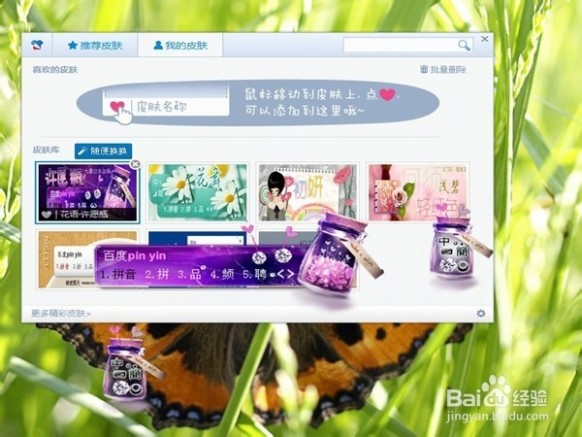 [个性输入法]百度输入法怎么更换输入法个性皮肤呢? 七
[个性输入法]百度输入法怎么更换输入法个性皮肤呢? 七当然还有方法,我们点击左上角的衣服图标,输入法自动跳转到官网。这个列表里面的皮肤比较少,我们到输入法官网去看看吧。
 [个性输入法]百度输入法怎么更换输入法个性皮肤呢? 八
[个性输入法]百度输入法怎么更换输入法个性皮肤呢? 八我们在精选皮肤那里看到很多皮肤,选中一个,点击立即切换。我们的输入法又有一次变化了。
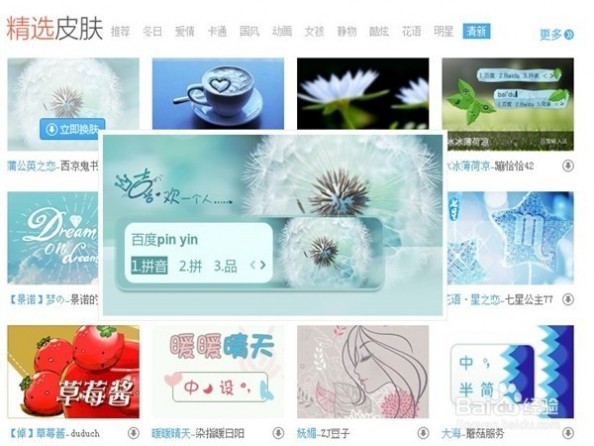 [个性输入法]百度输入法怎么更换输入法个性皮肤呢? 九
[个性输入法]百度输入法怎么更换输入法个性皮肤呢? 九最终的变化效果如下。小编的电脑桌面是自动更换的动态主题,配上这个花朵的输入法,真心好看。特别的简单和实用,希望对您有帮助。
 [个性输入法]百度输入法怎么更换输入法个性皮肤呢?——注意事项
[个性输入法]百度输入法怎么更换输入法个性皮肤呢?——注意事项如果对您有帮助请投我一票,或者关注小编傻傻de我你其他经验,谢谢。百度输入法确实皮肤很漂亮,学会了记得回来投我一票。
二 : 搜狗输入法怎么换皮肤?
[搜狗 皮肤]搜狗输入法怎么换皮肤?——简介搜狗输入法怎么换不了皮肤,我们可以通过搜狗输入法的菜单来设置搜狗输入法的皮肤,下面小编就和大家以图文方式讲解搜狗输入法更换皮肤的方法。
[搜狗 皮肤]搜狗输入法怎么换皮肤?——搜狗输入法怎么换不了皮肤[搜狗 皮肤]搜狗输入法怎么换皮肤? 一首先我们通过Ctrl+Shift调出搜狗输入法。
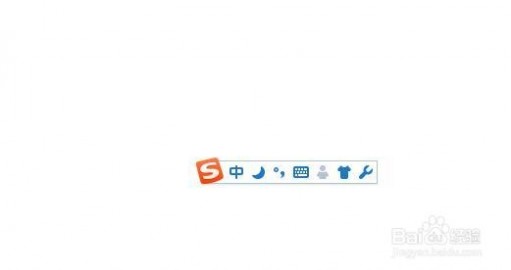 [搜狗 皮肤]搜狗输入法怎么换皮肤? 二
[搜狗 皮肤]搜狗输入法怎么换皮肤? 二首次打开搜狗输入法是默认的皮肤
Ctrl+Shift+M 打开搜狗输入法的菜单
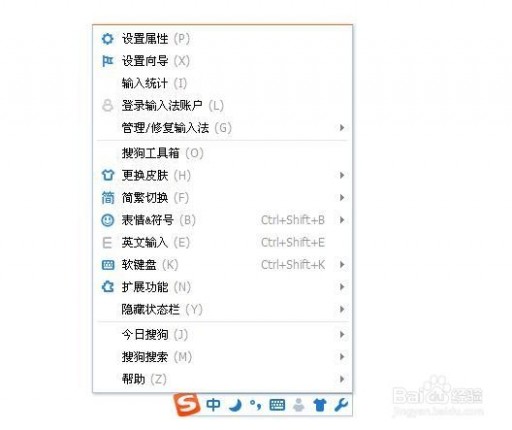 [搜狗 皮肤]搜狗输入法怎么换皮肤? 三
[搜狗 皮肤]搜狗输入法怎么换皮肤? 三此时我们在菜单中会看到更换皮肤的选项
 [搜狗 皮肤]搜狗输入法怎么换皮肤? 四
[搜狗 皮肤]搜狗输入法怎么换皮肤? 四鼠标移动到更换皮肤,我们可以看到搜狗输入法推荐的多款皮肤样式
 [搜狗 皮肤]搜狗输入法怎么换皮肤? 五
[搜狗 皮肤]搜狗输入法怎么换皮肤? 五鼠标移动到皮肤上会看到皮肤的效果图,选择一种自己喜欢的皮肤
 [搜狗 皮肤]搜狗输入法怎么换皮肤? 六
[搜狗 皮肤]搜狗输入法怎么换皮肤? 六如果你遇到搜狗输入法怎么换不了皮肤的情况,应该是搜狗服务器或者你自己下载搜狗输入法造成的,你可以去官方再次下载安装。
[搜狗 皮肤]搜狗输入法怎么换皮肤?——注意事项本人还是喜欢搜狗的默认皮肤,简洁方便。
每天进步一点点,让我们的生活更精彩
三 : iPhone怎么更换输入法皮肤?
- 软件名称:
- iBeauty For iPhone 2013.02.15 iPhone系统美化软件 绿色中文版
- 软件大小:
- 5.65MB
- 更新时间:
- 2013-03-13
首先,在APP Store中下载搜狗输入法并安装。接着,找到手机上的“设置”,再点击其界面中的“通用”。
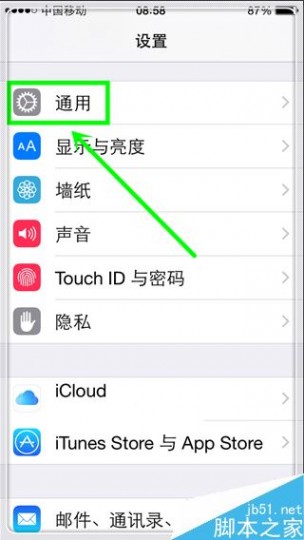

再在“通用”界面中找到“键盘”并点击打开。
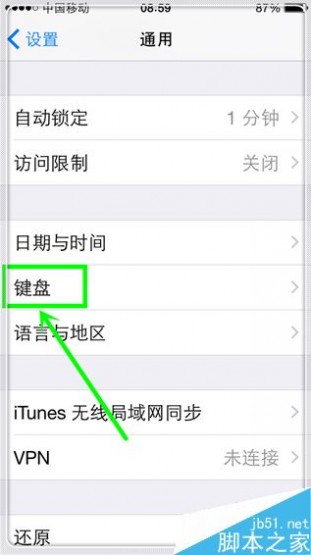
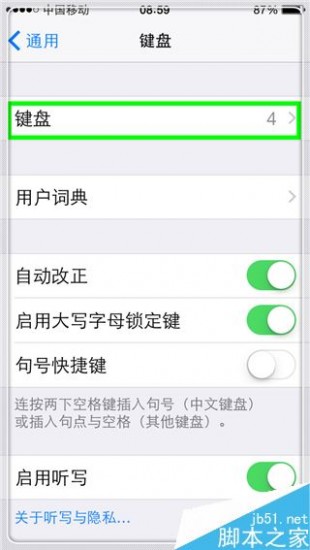
再点击新界面中的“添加新键盘”。
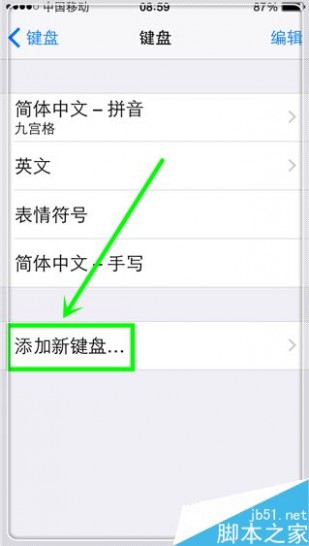
接着,添加第三方键盘“搜狗输入法”。
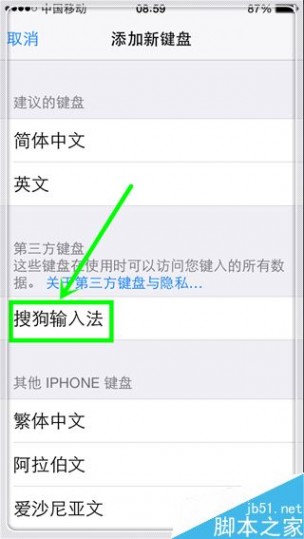
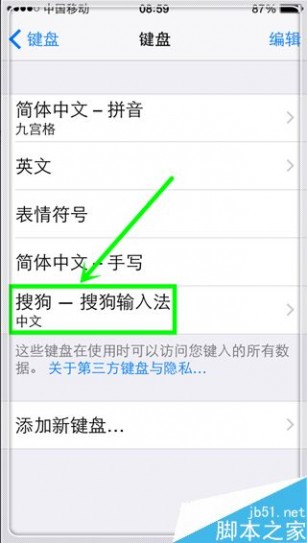
然后,在已添加的键盘中点击搜狗输入法,打开“允许完全访问”。并选择“允许”第三方访问个人隐私。(当然不用担心信息泄露啦)
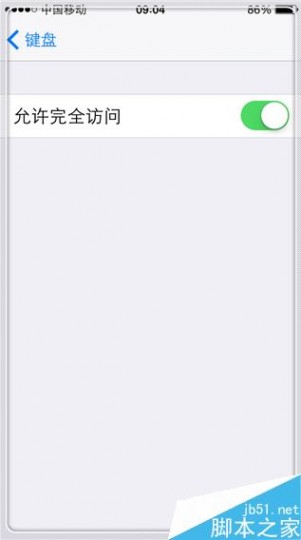
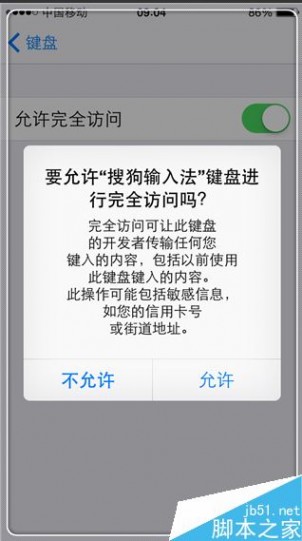
紧接着,就是在一个可输入文字的地方,预备输入,直至弹出输入键盘。点击“经纬线状的图标”(如图)后,选中“搜狗输入法”。

点击搜狗输入法键盘中的左上角的“S”,再点击“皮肤”。再下载或自定义皮肤吧。
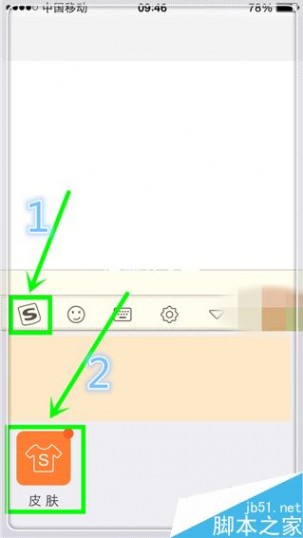
四 : ios8百度输入法怎么换皮肤?ios8百度输入法皮肤更换方法
iOS8终于可以安装第三方输入法了,一更新完iOS8就立刻下载了百度输入法,那么怎样更换输入法皮肤呢?现在就为大家介绍一下

方法/步骤
1
下载完输入法后,点击进入输入法
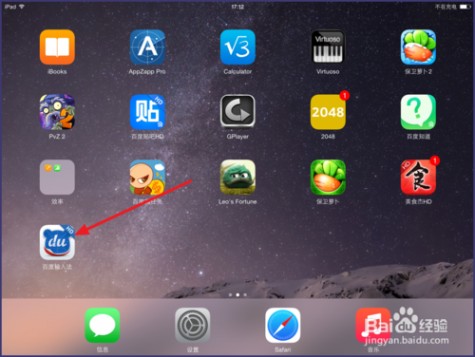
2
或者在键盘处,点击最左边的图标,进入超级皮肤
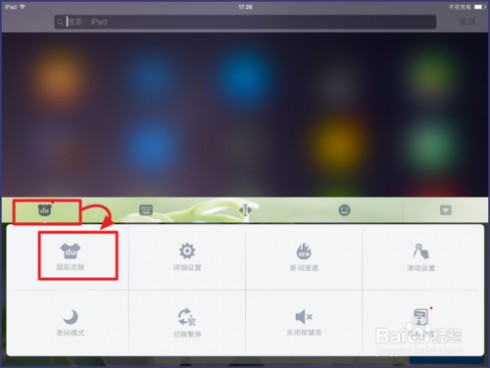
3
然后在【主题】下就可以看到皮肤了,如果不喜欢这些皮肤,可以点击【自定义主题】
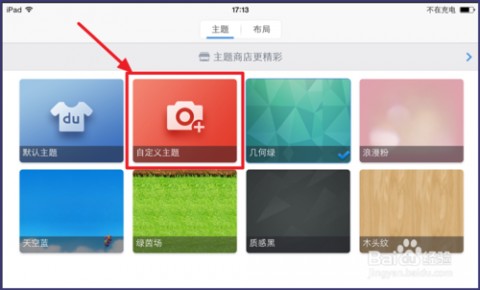
4
点击【本地图库】或者【拍照】
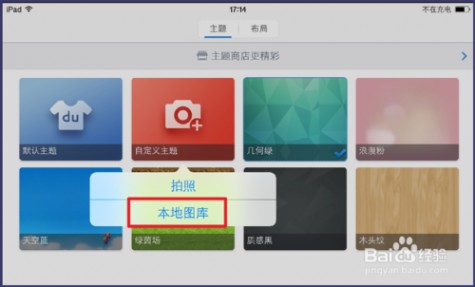
5
选择自己喜欢的图片
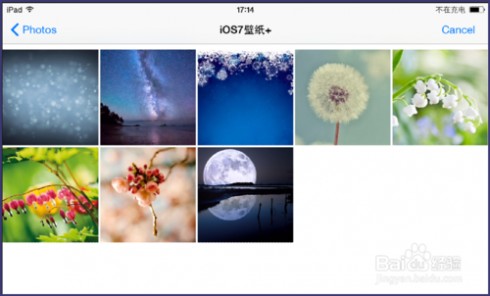
6
移动号位置后,点击右上角的【完成】
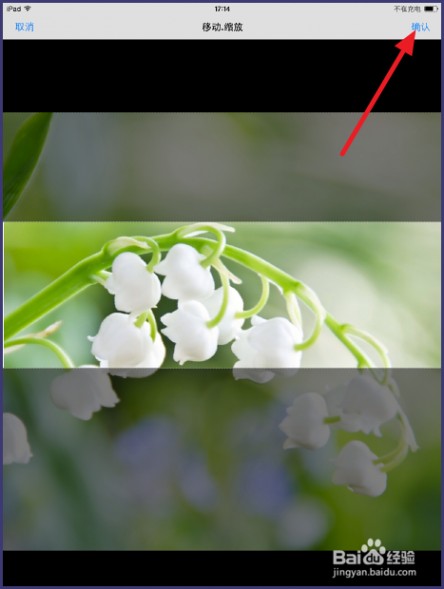
7
然后点击【使用】
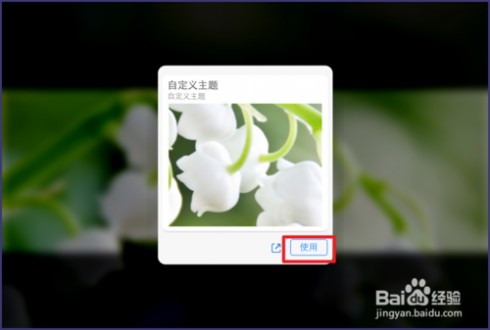
8
就可以看到效果了

9
同时如果不喜欢其布局,也可以进行选择修改,点击【布局】下的【布局商店】
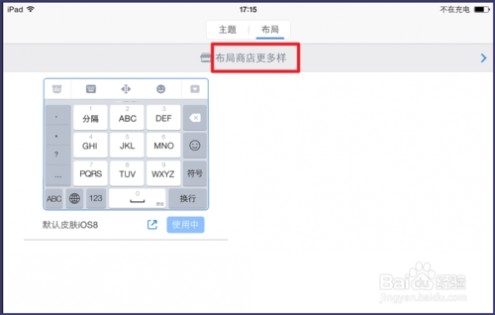
10
现在只有两款布局,布局主要修改了上面的图标,或者字母的字体
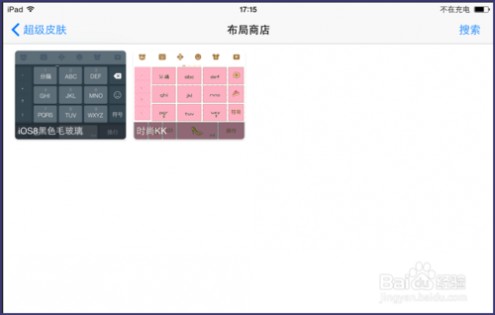
11
点击下载就可以使用了
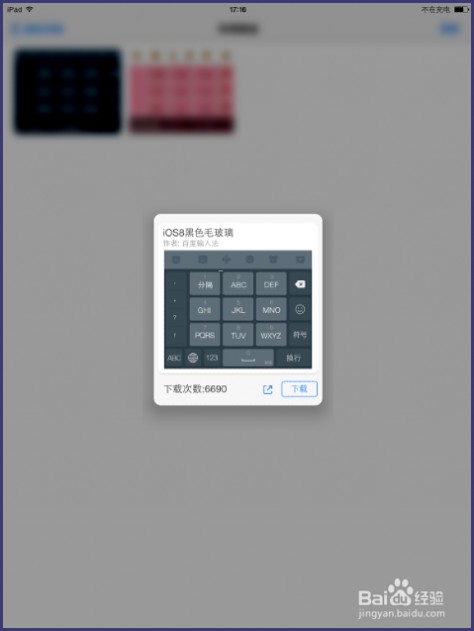
12
效果,不同的布局虽然背景图片一致,但是效果是不太一样的
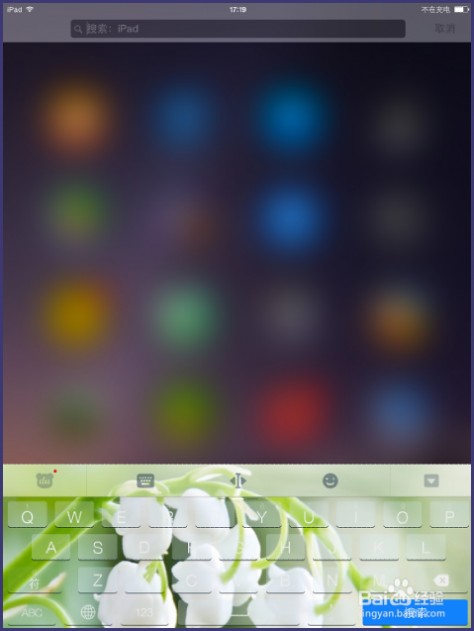
13
同时还可以将皮肤通过软件分享给朋友

14
本经验来自○百度经验○小鱼无海,如果喜欢或者帮助到你,可以点击下方的【投票】
还想看作者的其他经验,点击右上方的○小鱼无海○
你也可以关注作者,在百度经验的动态下,可以看作者最新出炉的经验

五 : iOS8输入法怎么更换?iPhone6输入法设置图文教程
iOS8已经正式发布,想必很多朋友都开始体验了。iOS8新增第三方输入法支持,目前在苹果应用商店已经可以下载安装百度和搜狗输入法了。不过光安装还无法直接使用,用户还需要进行iOS8输入法设置。下面以iPhone6手机为例,教您如何设置iOS8输入法。

一、进入iOS8设置,然后进入“通用”设置,如下示意图所示。
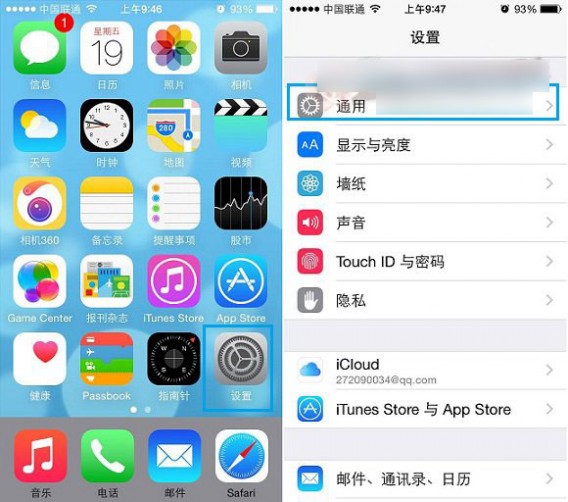
二、接下来在通过设置中,找到“键盘”设置,进入键盘设置后,再选择“添加键盘”,如下图所示:
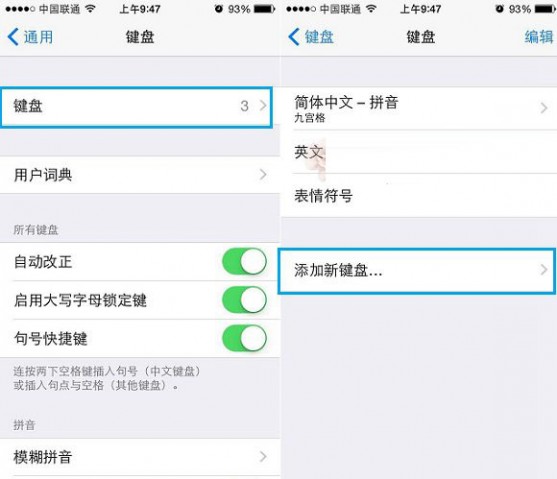
三、如果你此前安装了百度输入法、搜狗输入法,那么在这里就可以找到,我们点击第三方输入法,将其添加到iOS8输入法中来即可。这里以添加搜狗输入法为例,添加完成后,在iOS8键盘设置中,就可以看到了,之后再点击进入,将其权限设置为“完全允许”,如下图所示。

四、至此,iOS8输入法设置就完成了,我们可以打开一个短信文字发送框,输入文字试试,之后就可以看到,默认输入法变成了搜狗输入法了,如下图所示。
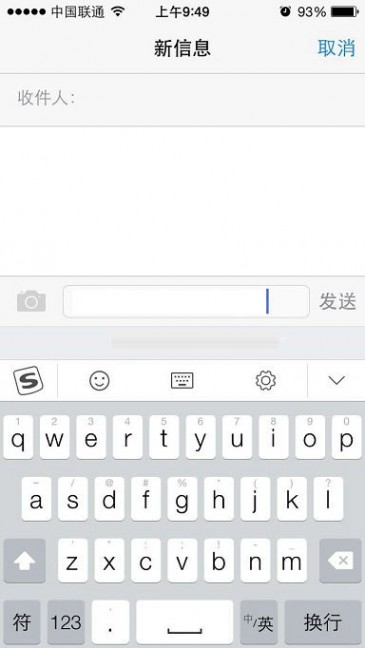
如果在iOS8中同时安装了百度输入法和搜狗输入法,大家只需要在键盘设置中,自由切换即可。
以上就是iOS8键盘输入法设置详细教程,适合iPhone6以及所有升级到iOS8系统的设备。
相关教程:《iOS8怎么安装百度输入法 iPhone6安装百度输入法教程》
本文标题:
搜狗输入法皮肤更换-百度输入法怎么更换输入法个性皮肤呢? 本文地址:
http://www.61k.com/1130344.html  [个性输入法]百度输入法怎么更换输入法个性皮肤呢?——知识点
[个性输入法]百度输入法怎么更换输入法个性皮肤呢?——知识点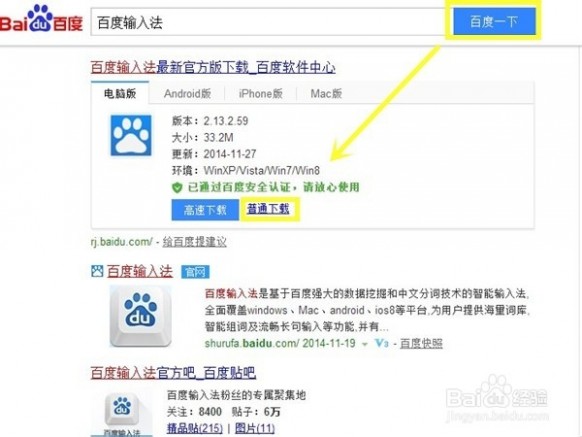
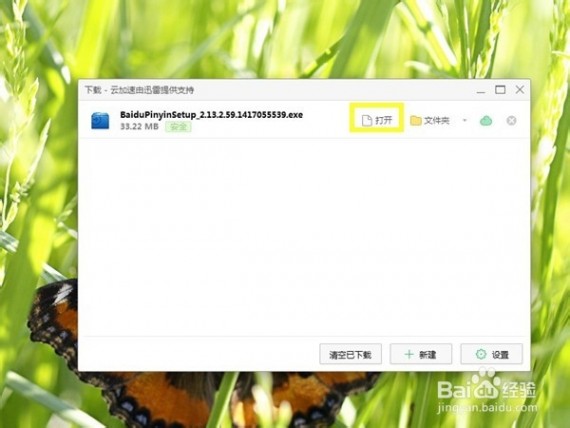
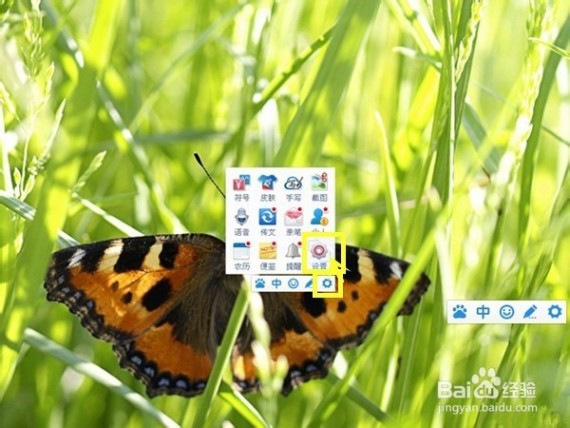
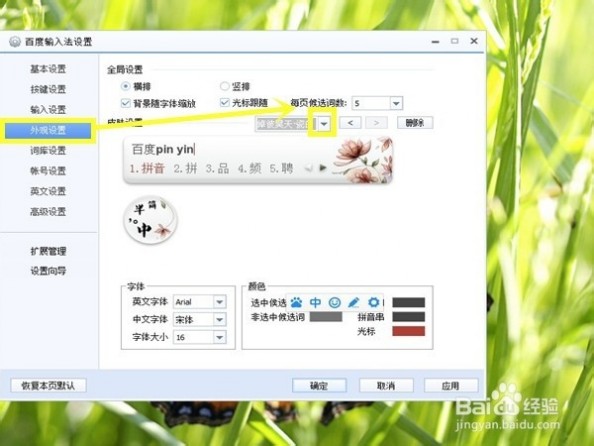
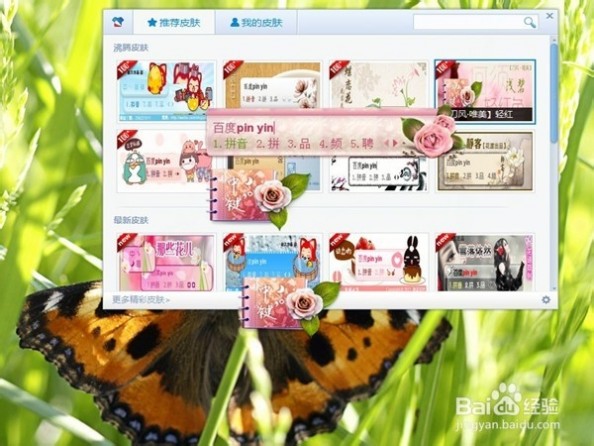
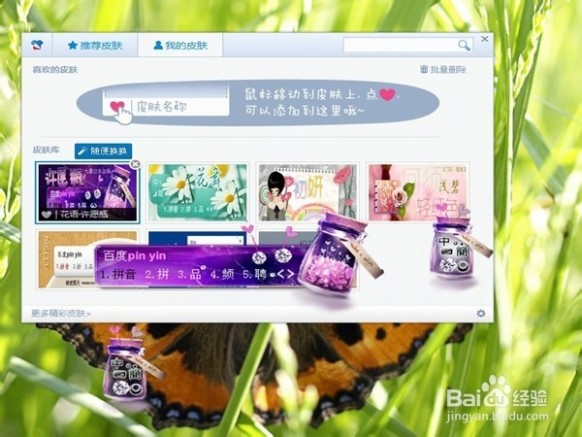

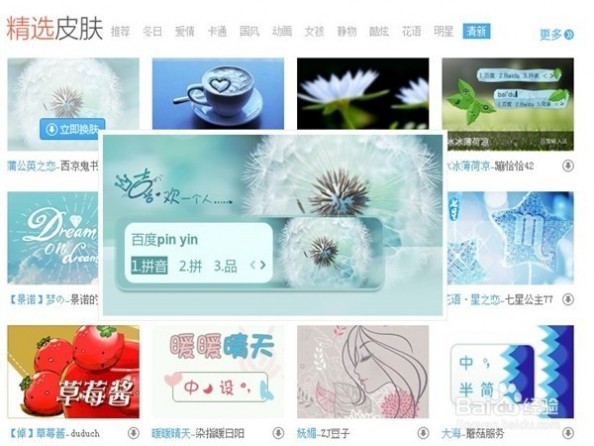
 [个性输入法]百度输入法怎么更换输入法个性皮肤呢?——注意事项
[个性输入法]百度输入法怎么更换输入法个性皮肤呢?——注意事项